1. 下载Oracle 11g R2 for Windows的版本,官方网站下载地址如下:
http://download.oracle.com/otn/nt/oracle11g/112010/win32_11gR2_database_1of2.zip
http://download.oracle.com/otn/nt/oracle11g/112010/win32_11gR2_database_2of2.zip
2. 解压两个压缩包到同一目录(同一文件夹中),即"database",然后单击解压目录下的"setup.exe"文件,如下图所示:
3. 执行安装程序后会出现如下的命令提示行,等待即可。
4. 等待片刻之后就会出现启动画面。
5. 稍微等待一会,就会出现如下图所示的安装画面,取消下图所示的选中,然后单击"下一步"继续。
6. 出现指定代理服务器信息,提示连接失败。选中,点击继续就行。
7. 出现安装选项对话框,默认“创建和配置数据库”(即安装并配置数据库),点击"下一步"继续。
8. 之后会出现安装类型对话框,点击"下一步"继续。如果奔出你是安装在Windows Server上的话就选择服务器类。
9. 安装配置。需要注意的是:管理口令的格式要至少包含一个大写字母、一个小写字母和一个数字,否则会提示警告,正确输入后点击"下一步"继续。
10. 之后会出现"先决条件检查"对话框,状态为失败的,选中"全部忽略",并单击"下一步"以继续。
11. 点击"完成",开始安装。
12. 开始安装,安装进度到达100%时,则进行数据库的配置。会出现图2的对话框,请耐心等待它完成。
13. 之后会弹出的确认对话框,点击"确定"这时会回到主界面,然后再单击"关闭"完成安装。
14. 至此,Oracle11g R2已经安装完成。你可以在开始菜单->Oracle - OraDb11g_home1->Database Control - orcl中打开访问网址。
15. 登陆:用户名处输入"sys",口令密码是在第9步的安装配置设定的管理口令(密码),在连接身份里选择"SYSDBA"。点击"登陆"你就可以访问数据库了。
转载于:https://blog.51cto.com/omphy/1831763







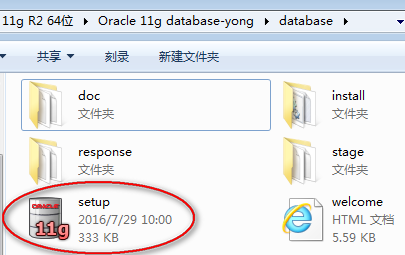

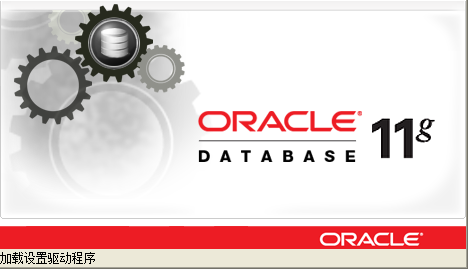
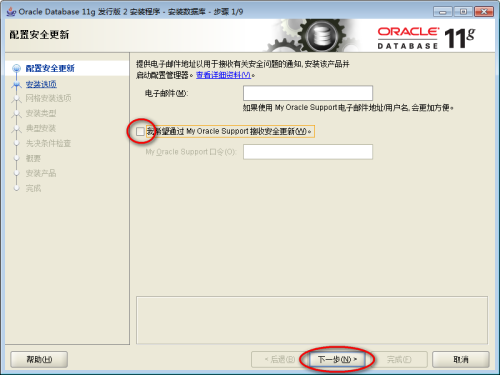
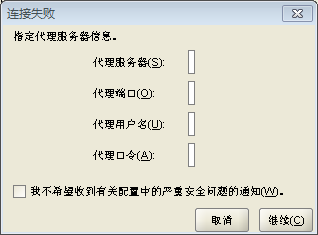
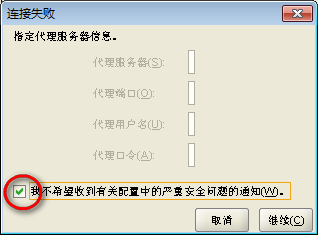
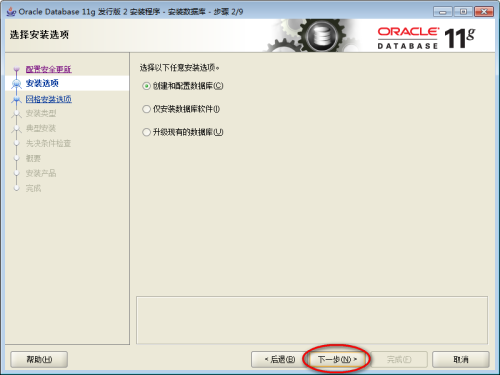
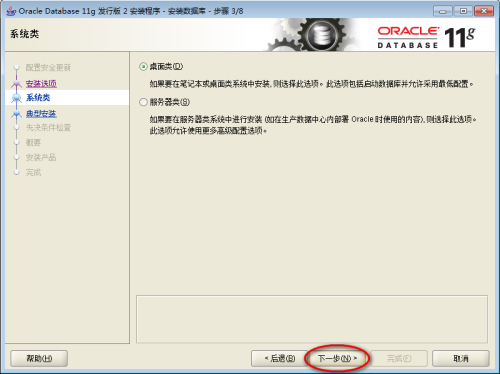
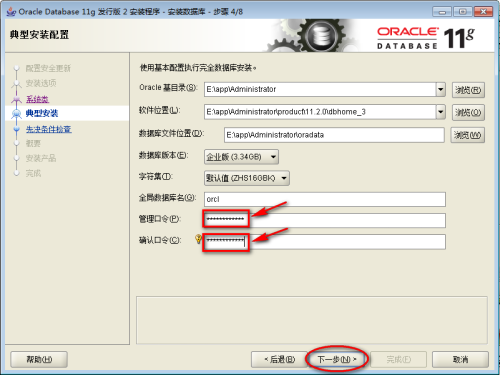

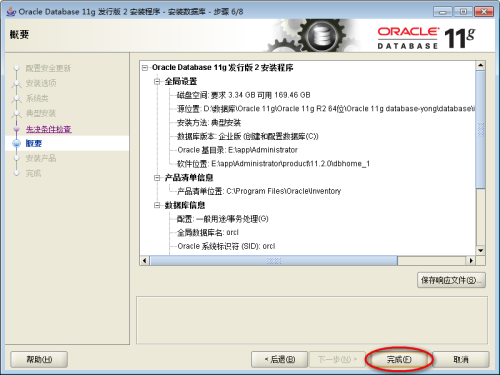
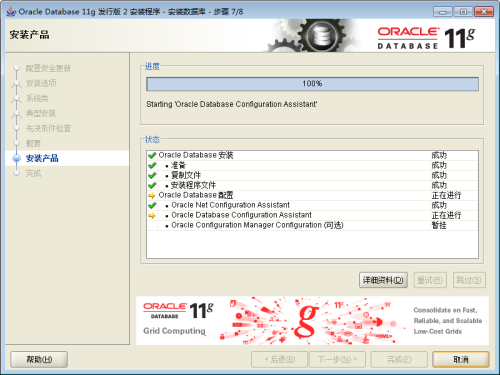
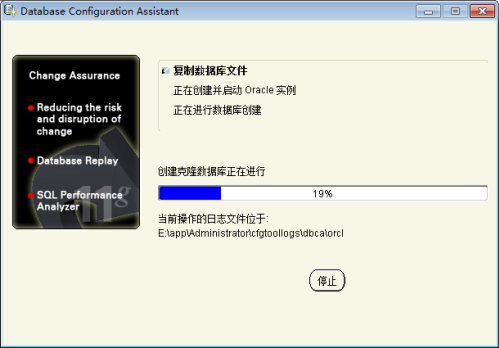
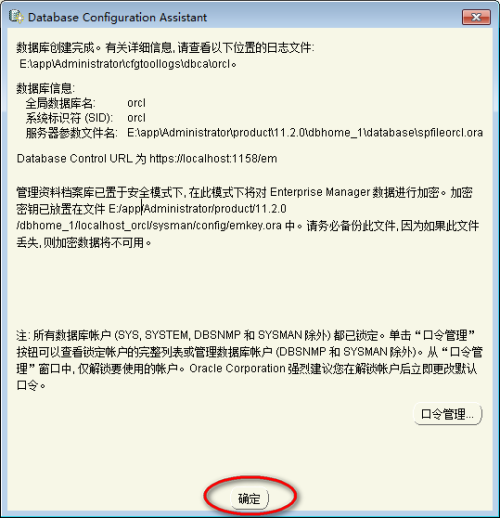
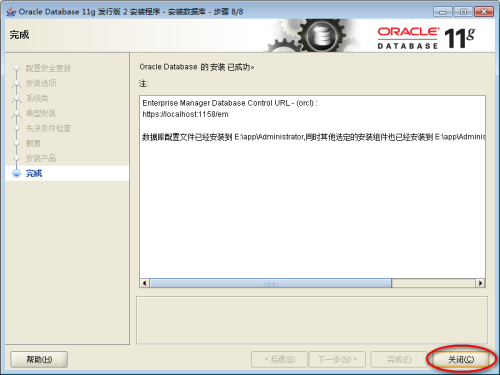
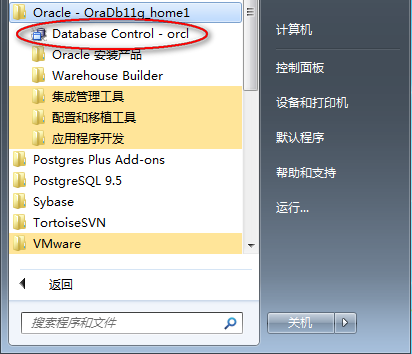
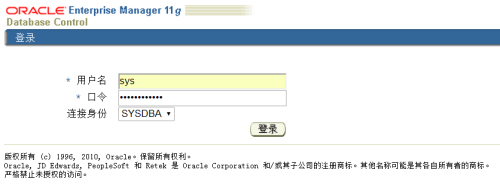
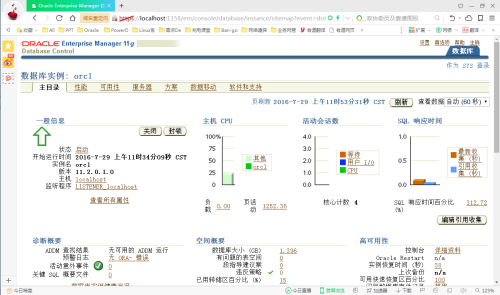













 3073
3073











 被折叠的 条评论
为什么被折叠?
被折叠的 条评论
为什么被折叠?








